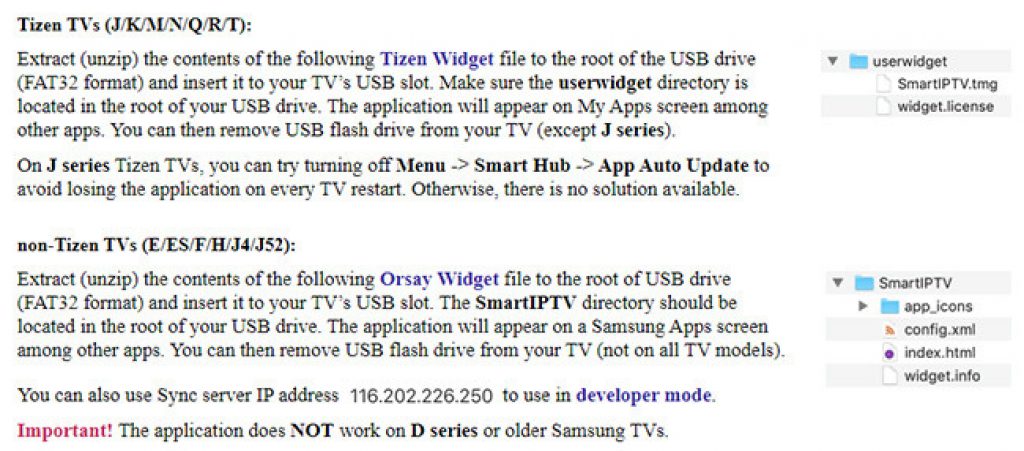Aunque en tu tienda de aplicaciones seguro que hay softwares de sobra, es posible que quieras instalarte algo en particular que no esté disponible. Es normal, sobre todo en televisores que no cuentan con la tienda de Google, que es la que ofrece la mayor variedad de aplicaciones. Para que esto no te pase, siempre hay una solución, que es instalar una app desde un pendrive en una tele Samsung.
Instalar una app desde un pendrive en una tele Samsung: paso a paso
Si la app que quieres instalarte no está en tu tienda, haz una búsqueda porque es posible que los desarrolladores tengan la APK disponible para instalártela por ti mismo. Para hacerlo:
- Averigua cuál es el modelo de tu televisor Samsung.
- Es importante para diferenciar que tipo de televisor tienes y, con ello, la versión del software que tienes que conseguir. No te preocupes porque si intentas instalar la que no es no pasará nada, pero, obviamente, mejor hacerlo bien a la primera que tener cuantiosos archivos por ahí.
- Busca el modelo de tu televisor y quédate con la letra que hay detrás del número de pulgadas. Un tipo corresponde a las letras E, ES, F, H, J4 y J52 (modelos más antiguos de Samsung) y el otro a J, K, M, N, Q, R, o T.
- Ojo porque en algunos casos no existe esta discriminación; hay una única versión disponible de la aplicación y bien sirve para todos los modelos o bien sólo para los de un tipo.
- Descarga, en caso de existir dos versiones, el archivo correspondiente a tu modelo de TV.
- Tendrás que hacerlo curioseando en la web del desarrollador de la app o en foros.
- Hazlo desde un ordenador.
- Ten en cuenta que para el primer grupo, el apk suele comenzar por “widget Orsay”. En el segundo caso, te darás cuenta rápidamente porque la primera carpeta de la apk se llamará “userwidget”.
- Pasa la app a tu pendrive.
- Ten tu pincho USB formateado en FAT16 o FA32 para que no haya problemas de detección a la hora de enchufarlo al televisor.
- Extrae los archivos del zip en la memoria USB.
- Deshabilita la opción de update automática para las aplicaciones en tu TV. Lo puedes hacer fácilmente desde los ajustes, generalmente en Smart Hub.
- Instala la apk.
- Tendrás que introducir el pen en un puerto útil del televisor.
- Aparecerá un aviso de instalación de aplicación; no tienes que hacer nada.
- Recibirás otro cuando esta haya finalizado.